갤럭시로 번역, 통역하는 광고는 많이 보셨을 겁니다. 하지만, 많은 분들이 사용법은 모르시는 것 같아 준비했습니다. 갤럭시뿐 아니라 안드로이드폰이면 됩니다. 정말 간단하게 이용할 수 있으니 아래를 확인해 보세요.
갤럭시 번역 (안드로이드 폰)
이제 컴퓨터의 웹브라우저보다 더 쉽고 간편하게 번역할 수 있습니다. 일단, 두 가지 상황에서 번역을 실행할 수 있습니다.
첫 번째는, 핸드폰 화면 안의 문자들을 번역하는 것이고,
두 번째는, 내 눈앞에 보이는 것들을 번역하는 것입니다.
그럼, 첫 번째부터 확인해 볼까요.
첫 번째, 핸드폰 화면 안의 모든 것을 번역
이미 웹브라우저가 거의 모든 것을 번역해서 보여줍니다. 설정만 해놓으면 자동으로 번역한 문장을 화면에 띄어줍니다. 심지어 PDF파일도 브라우저로 열어서 번역을 할 수 있습니다.
문제는 그 외의 것들입니다. 예를 들어 X를 통해 찾는 정보에 접근해서, 해석이 잘 안 되는 영어를 만났을 때입니다. 또는 reddit에서 흥미 있는 글의 해석이 필요한 때입니다. 이런 때 활용하시면 됩니다. 안드로이드폰 화면 안에 있는 것은 모두 번역이 됩니다.
화면 안의 문자를 번역하는 방법
방법은 정말 쉽고 간단합니다. 핸드폰 하단의 홈버튼을 누르고 있으면 됩니다. 그럼 아래 화면같이 메뉴가 뜹니다.

제일 오른쪽에 있는 한문과 영문 A가 겹쳐진 버튼을 누리시면 됩니다. 그러면 다음과 같이 됩니다.
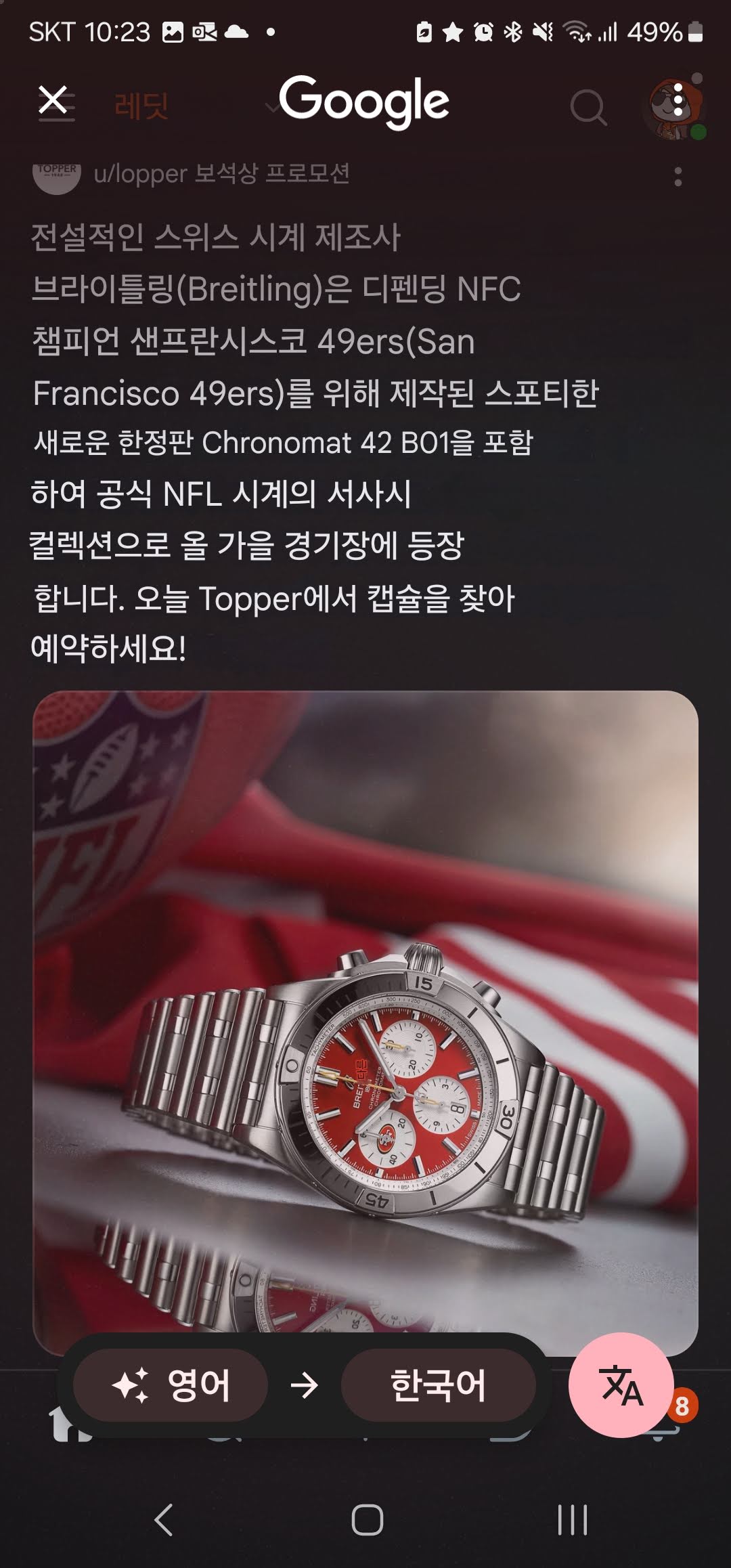
참, 쉽죠. 다음은 내 눈앞에 문자를 번역하고 싶을 때입니다.
두 번째, 내 눈앞의 문자를 번역하고 싶을 때
앱이든 문서든 핸드폰 화면으로 보이는 것은 번역했습니다. 그럼, 당장 내 눈앞에 문자 번역도 필요한데, 그건 어떻게 하나요?
구글앱을 실행합니다. 오른편 끝에 노란색으로 표시한 부분을 누릅니다.

그렇게 해서 나타난 아래 왼쪽의 카메라 화면에서 아랫부분의 '번역'을 누르시면 됩니다.


이것도, 참 쉽죠? 다음은 통역하는 방법으로 가보실까요.
갤럭시 통역 (안드로이드폰)
상대방의 말을 우리 언어로 통역해 주고, 나의 말을 상대방의 언어로 보여주는 기능입니다. 복잡하지 않으니 간단하게 보여드리겠습니다.
핸드폰 상단을 손가락으로 쓸어내리면 나오는 상단바 메뉴에서 찾을 수 있습니다.

이 화면에서 한 번 더 쓸어내립니다. 그럼, 상세 메뉴가 나옵니다.

상세 메뉴에 안 보이네요. 다음 페이지에 있나 봅니다. 화면은 왼쪽으로 쓸어봅니다.

가운데 '통역'이 보이는군요. 실행 봅시다.

이제 마이크 버튼을 누르고 말하면 됩니다. 그러면 상대방 영역에 통역된 언어로 표시가 됩니다. 아, 마주 보고 이야기하는데 화면이 불편한 것 같나고요? 그럼, 오른쪽 상단에 서랍 2개처럼 보이는 것을 눌러보세요.

이제 마주 보고 말하면서 확인하기 좋은 화면으로 바뀌었네요.
마무리
위의 번역 및 통역 앱 실행은 갤럭시 S22로 진행했습니다. 원 UI는 6.1, 안드로이드는 14 버전입니다. 혹시나, 저 기능들이 안 보이신다면, 핸드폰의 '설정'에서 '소프트웨어 업데이트'를 확인해 보세요. 갤럭시 S22도 되니, 갤럭시 S24는 볼것도 없겠죠? 이보다 필요하고 중요한 기능이 있나 싶습니다. 정말 활용도가 높아요. 여러분도 그 기능 유용하게 쓰시길 바랍니다.
'IT인터넷' 카테고리의 다른 글
| 다양한 색상과 AI를 입힌 신형 아이맥 M4 2024 (2) | 2024.10.30 |
|---|---|
| Chat GPT보다 스마트한 AI, 퍼플렉시티 PRO (Perplexity PRO) SKT이용자 1년 구독 무료 정보 (0) | 2024.09.22 |
| 아이폰 16 발표한 9월 10일 애플 이벤트 요약, 에어팟 4, 애플 워치 10 (0) | 2024.09.10 |
| 2024년 9월 10일 발표할 아이폰 16 출시일 및 정보 (1) | 2024.09.02 |
| 유튜브 프리미엄 무료로 사용하는 방법 (0) | 2024.08.06 |




댓글